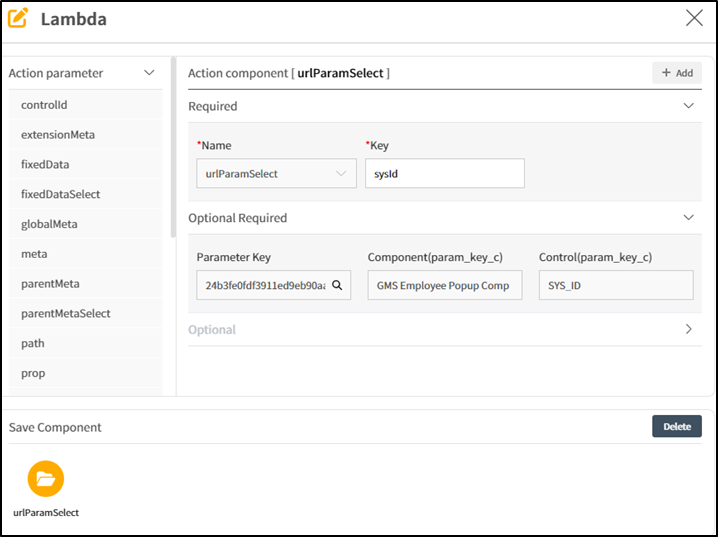ToolbarForm
Form 형태의 Component에 Toolbar가 추가되어, 입력, 저장 등의 Button과 기능을 추가할 수 있다.
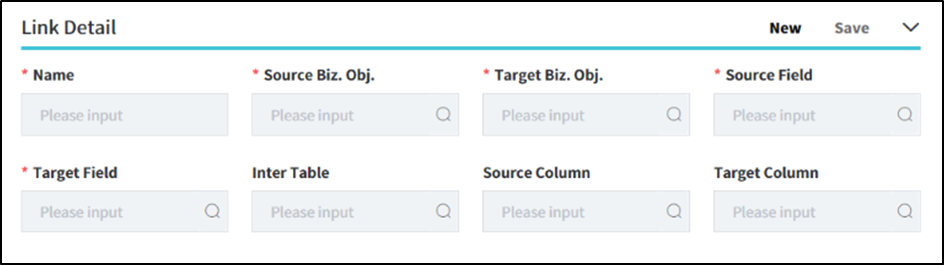
- How to Create
- New Component Popup에서
ToolbarForm타입을 선택한다. (Step1) - Component Name과 Screen에서 표시되는 명칭(
Symbolic Stringor Custom Name)을 입력하고, 작성된 Business Object를 선택한 다음, Next를 Click한다. - 선택한 Business Object의 Field에서 ToolbarForm에서 사용할 Field를 선택한다.
INFO
Note: 화면 구성의 편의를 위해서 1~4개로 분할된 Layout Type을 제공한다. 이 가운데 적절한 Layout을 선택하여 Component Canvas(Detail)에서 작업 영역을 설정하고 Component를 구성할 수 있다.
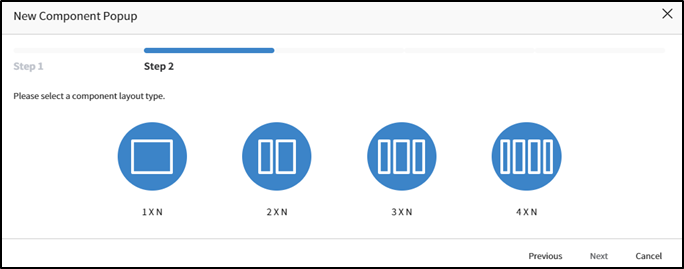
- 적용 가능한 Component Attribute
- Tab Pane Id: Tab Component로 Screen이 구성되는 경우, 하단에 해당 Component가 배치되는 경우 Tab Component의 Panel Id값을 등록하여 Tab과 연결하기 위하여 사용된다..
- Label: ToolbarForm의 Field 명을 표출한다. 위치를 변경할 수 있다. (Top : 위, Left : 좌측)
- Control Spacing: Form 내부의 Control간의 기본 간격을 설정하거나 및 설정된 값을 변경할 수 있다. Col Spacing Default Value는 15이며, Row Spacing Default Value는 20이다.
- Collapse Disabled: Component의 접기 속성으로 기본 값은
No이며, Contents 영역의 접기 기능이 활성화 되어있다.Yes로 설정하는 경우, Component의 Content 영역이 상시 펼침 상태로 접기 기능이 비활성화된다. - Default Collapse State: Collapse Disabled 값이
No인 경우 화면 초기 진입 상태를 설정하는 속성으로, 기본값은N/A로 Collapse 펼침 기능이 활성화 되어있다. “Close`로 변경 시 화면 초기 진입 시 Collapse가 닫힌 상태로 나타난다. - Toolbar Position: Toolbar의 Button 위치를 설정하는 속성으로 기본값은 Top이며, 선택 가능한 값은 Top, Bottom이다
- 사용 가능한 Service
| Name | Platform | Description |
|---|---|---|
| load | Common | Data loading 시 발생되는 Event |
- Load: Form Component가 Load될 때 실행되는 Service로, Data를 Binding하기 위해 반드시 등록해야 하는 Service이다 Note 2. Load Service Action Design 특징: 신규/수정에 따라 Load service Configuration이 달라진다.
INFO
Note 2. Load Service Action Design 특징: 신규/수정에 따라 Load service Configuration이 달라진다.
a. 신규 Form Component: Button Control에 연결되며, Click Service에서 Popup Action을 이용하여 Popup 창을 호출한다. 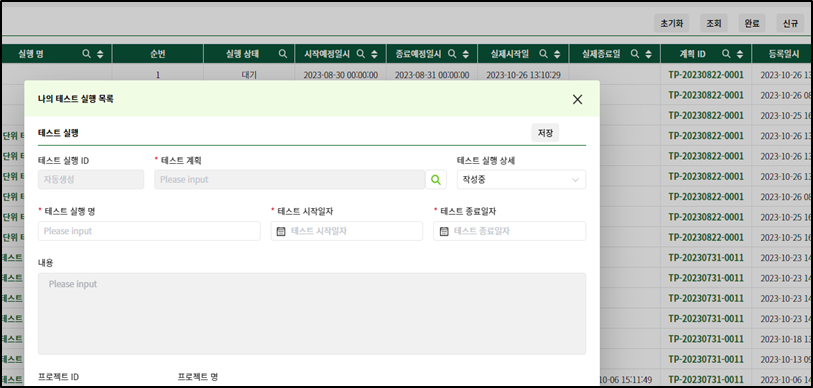
b. 수정 Form Component: Link를 Click하면, Iink-click Service에서 Popup Action을 이용하여 Popup 창을 호출한다. 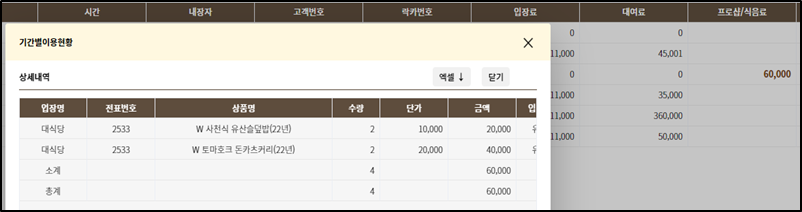
c. 사용된 Show Popup: 신규와 수정에서 Show Popup을 Path 항목의 Action Parameter에 url을 설정해주며, 수정에서는 추가로 ControlId에 Popup을 호출하는 Component의 Control에 포함된 Data의 SysId를 등록한다.
(Popup Service Icon) 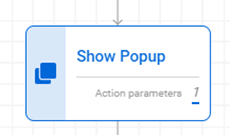 ::: Warning ※주의: Show Popup Action을 Form Component를 호출하는 Component의 Link 또는 Button Service에서 설정한다. :::
::: Warning ※주의: Show Popup Action을 Form Component를 호출하는 Component의 Link 또는 Button Service에서 설정한다. :::
(신규 Popup Service) 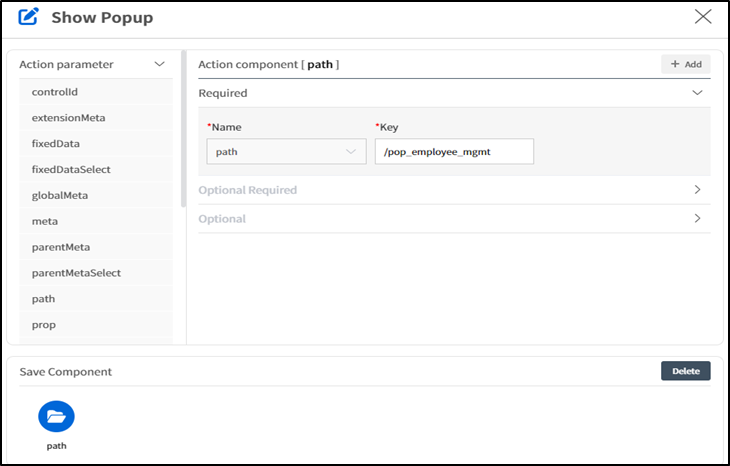
(수정 Popup Service의 ControlId 추가설정 – sysId) 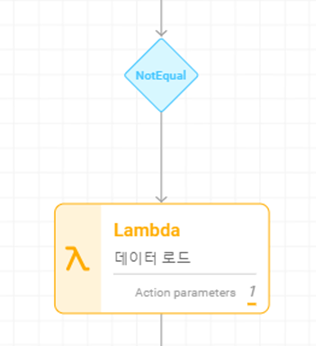
d. Check Action으로 신규/수정 Form 구분: 수정인 경우 Data를 Load하는 Lambda Action을 수행하기 전에서 Popup을 호출하는 화면의 Prop명으로 체크한다.
(수정 Load Service의 Check Action Icon]) 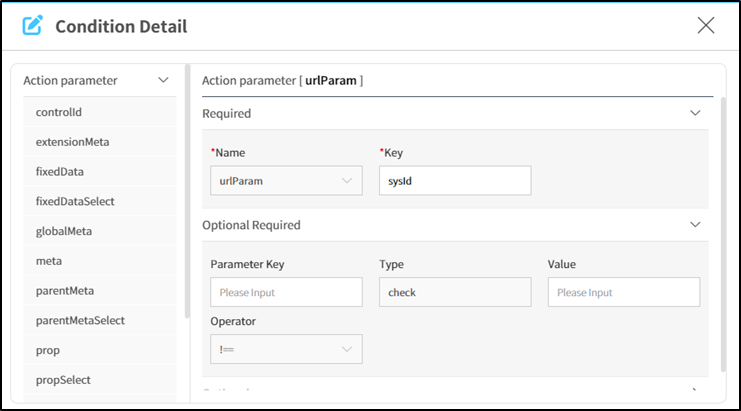
(수정 Not Eqaul Check Action 상세 정보 화면) 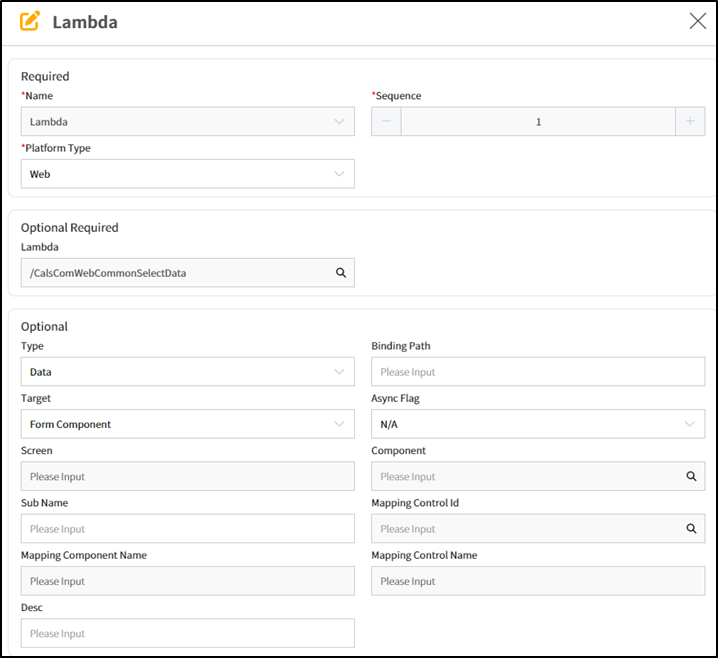
WARNING
※주의: Path로 새로 화면을 호출하는 경우, Parameter key를 선언하여 다양한 정보를 URL Parameter 형태의 정보로 전달이 가능하다. 이 때, 정보를 전달받는 Component에서 urlParam or urlParamSelect에 key값에 선언한 parameter key 정보를 입력하여 사용한다. Form Component에서는 주로 sysId 값의 여부로 신규 / 수정 여부를 체크하고, 수정 시 조회할 Data의 조회 값으로 사용한다.
e. 수정 Form Lambda Action 특징: Data를 load하기 위해 Optional Required Lambda에 /CalsComWebCommonSelectData를 설정하며, Optional 정보의 Type을 Data로, Target 유형을 From Component로 설정한다. 추가적으로 Data를 Load하기 위해 호출 Component에서 설정한 ControlId – sysId를 이용해 검색 조건을 설정한다.
(Lambda Action 기본정보 입력화면)